Come ottenere una prova gratuita di Max

La nostra guida spiega come ottenere una prova gratuita di HBO Max e dove trovarne una
Sapere come controllare lo stato della batteria del tuo iPad potrebbe sembrare facile, ma in realtà è stranamente difficile trovare informazioni, nonostante quanto siano importanti quei dati. Le batterie si degradano nel tempo, quindi è utile sapere come va il tuo tablet di lunga durata o quanto è sano un iPad se stai cercando di acquistarlo o venderlo di seconda mano.
Ecco perché è davvero fastidioso che Apple non abbia portato la parte Battery Health del menu Impostazioni sugli iPad, almeno non in iPadOS 16 o nel prossimo aggiornamento di iOS 17 / iPadOS 17 . Invece, devi fare le cose manualmente: fortunatamente possiamo mostrarti come controllare lo stato della batteria su iPad proprio qui.
Convenientemente, è probabile che il tuo iPad stia già registrando i dati chiave della batteria. La cosa fastidiosa è che devi abilitare l'analisi, quindi sfogliare il gobbledegook tecnico per trovare le cifre, a meno che tu non usi una comoda scorciatoia che condivideremo con te a breve.
Quindi, senza ulteriori indugi, ecco come controllare lo stato della batteria del tuo iPad senza utilizzare altre app o fino a quando Apple non aggiunge Battery Health a iPadOS.
Scopri cosa arriverà presto su iPhone e iPad nella nuova versione beta 2 di iOS 17 .
Come controllare lo stato della batteria del tuo iPad
In primo luogo, ti mostreremo il metodo più lungo e più approfondito. Tuttavia, esiste anche un metodo che utilizza le scorciatoie iOS/iPadOS, che tratteremo in seguito.
1. Vai su Impostazioni > Privacy e sicurezza > Analisi e miglioramenti
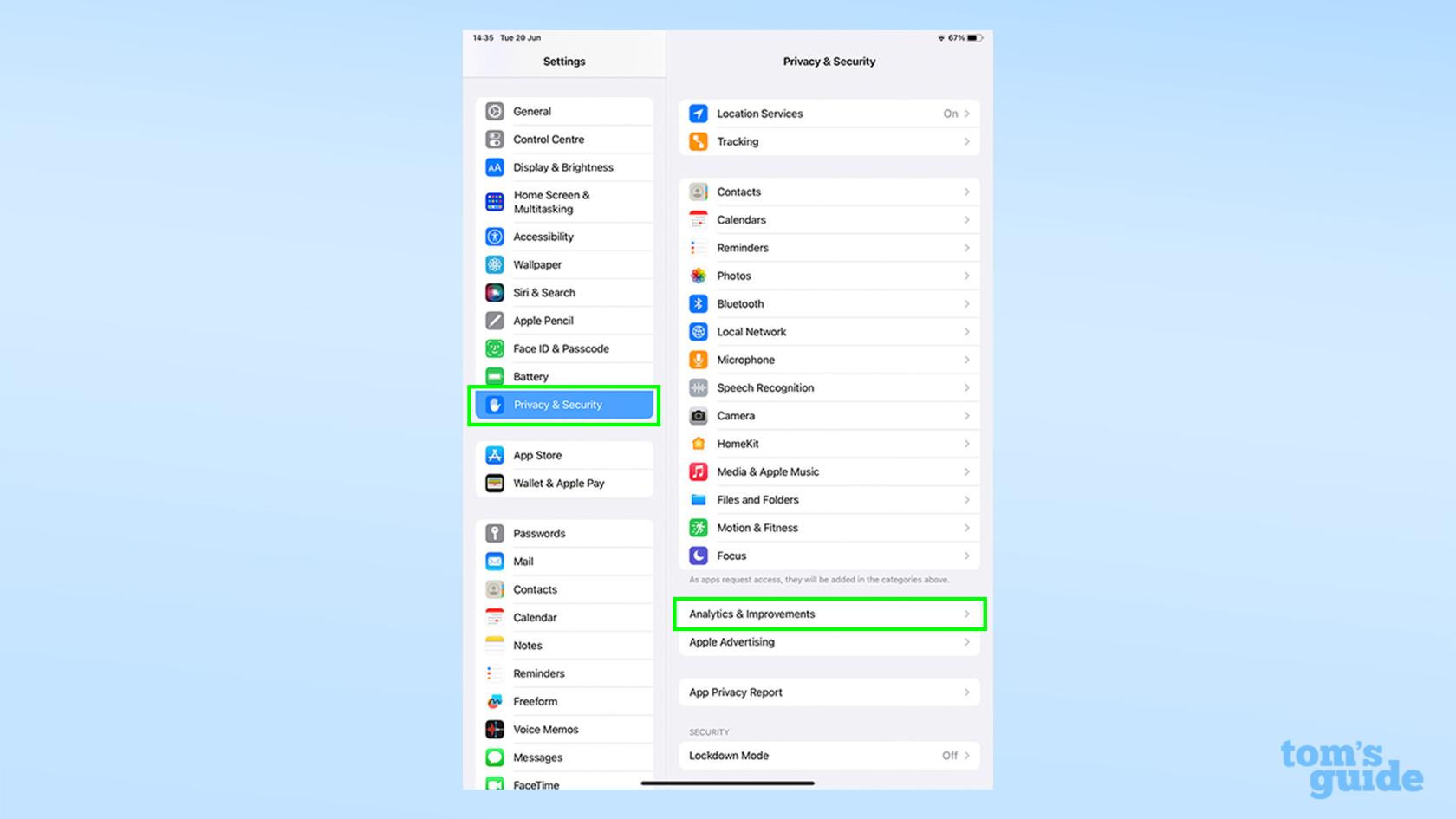
(Immagine: © La nostra guida)
Apri l'app Impostazioni , tocca Privacy e sicurezza , quindi tocca Analisi e miglioramenti .
2. Attiva Condividi iPad Analytics, quindi apri Dati analitici
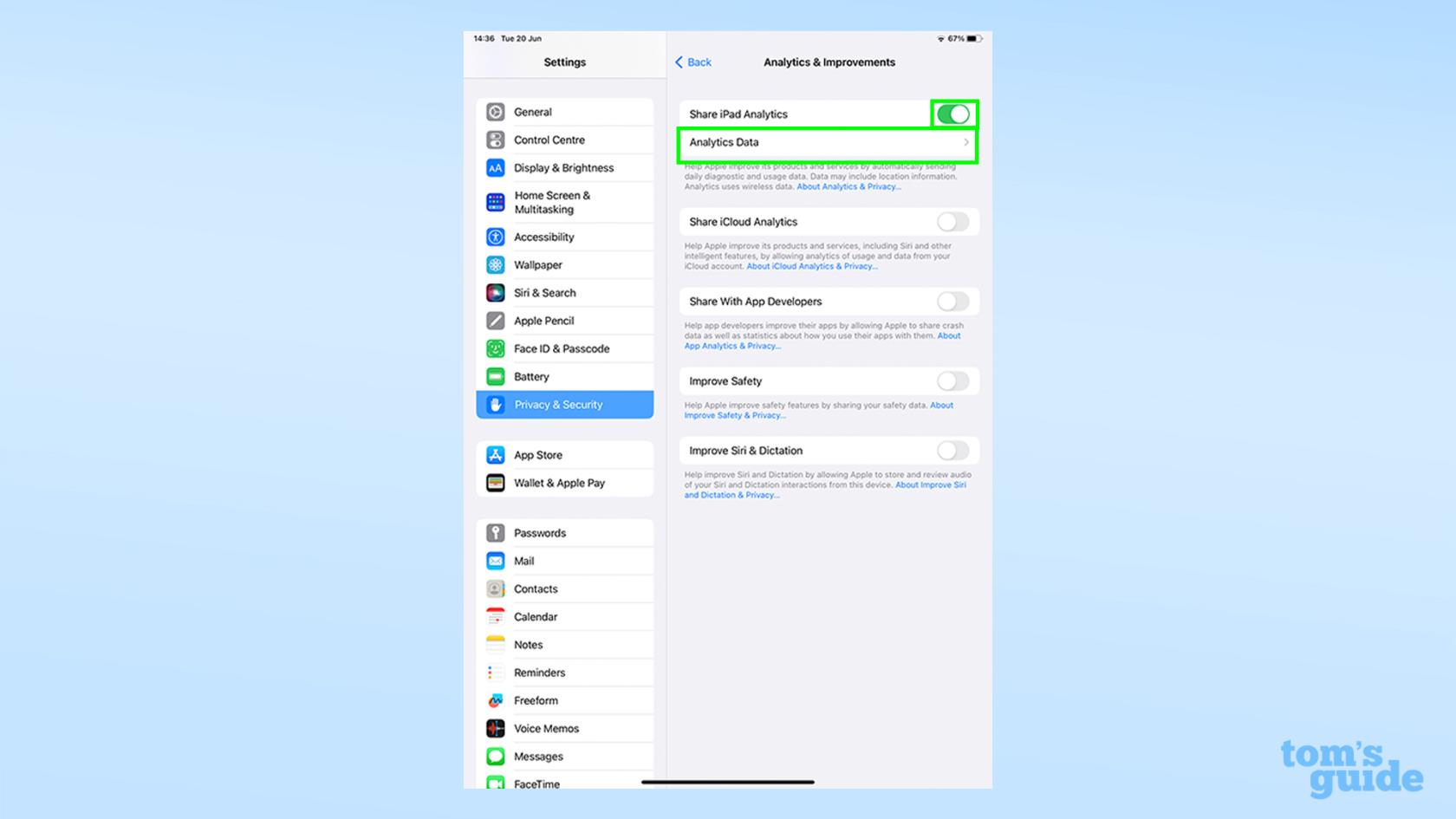
(Immagine: © La nostra guida)
Questo potrebbe rivelarsi un ostacolo per alcuni utenti. Per qualsiasi motivo, l'unico modo per noi di leggere i dati sullo stato della batteria è se hai accettato di inviarli ad Apple. Se come me hai disattivato l'analisi condivisa, dovrai abilitare Condividi iPad Analytics e poi tornare tra un giorno o due quando i dati necessari sono stati registrati. Una volta disponibile, tocca Apri dati di Analytics .
3. Apri un file in alto, quindi copia il blocco di testo finale
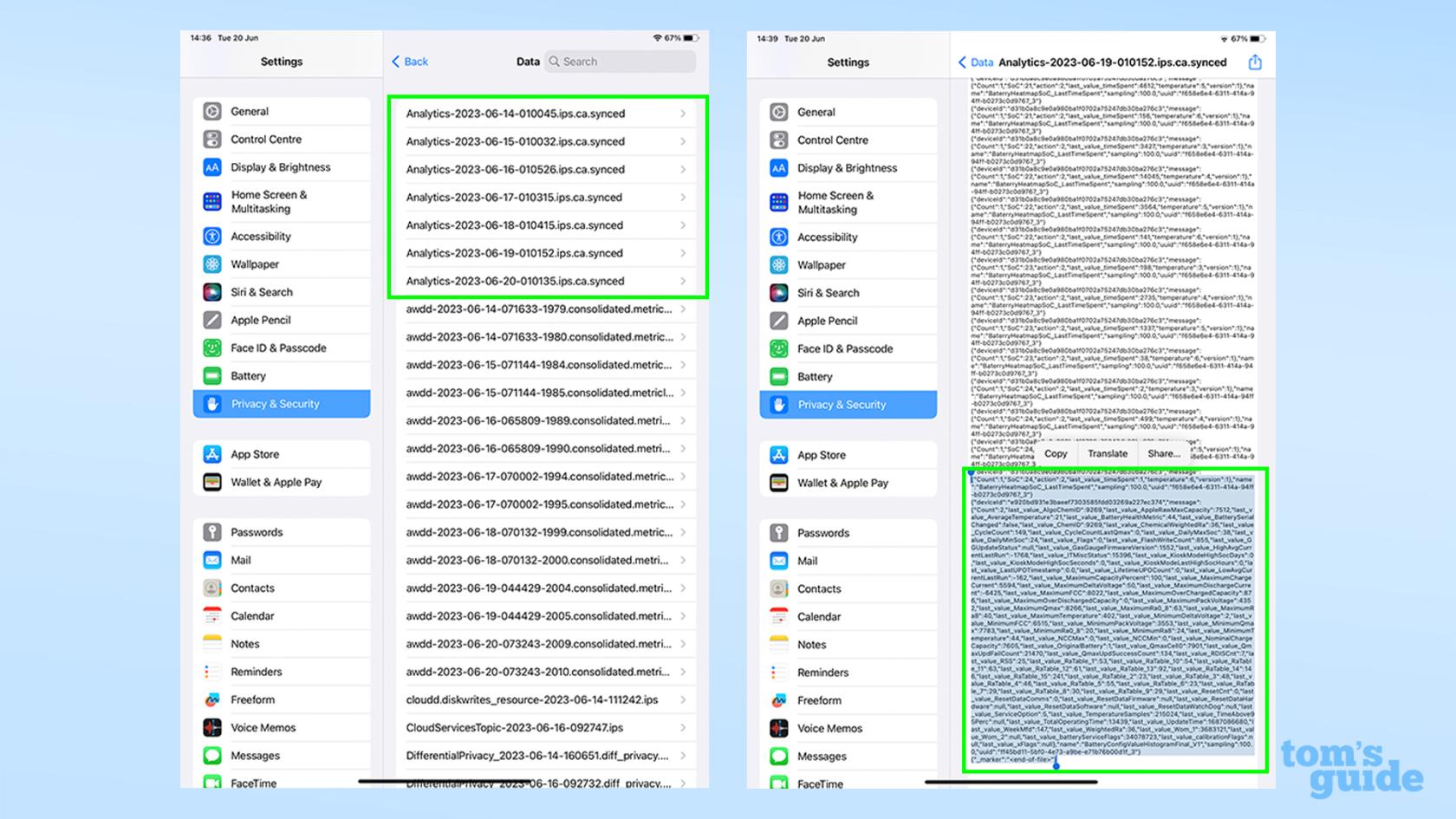
(Immagine: © La nostra guida)
Aprire uno dei file in cima all'elenco , quindi scorrere verso il basso e copiare l'ultimo blocco di testo .
Il tipo di file che stai cercando è denominato Analystics- year - month - day-time .ips.ca.synced e dovrebbe essere una delle prime voci nell'elenco.
Prova a scegliere quello con la data più recente, anche se nel mio caso ho dovuto scegliere il file del giorno prima per trovare le informazioni di cui avevo bisogno.
L'apertura del file ti mette di fronte a un sacco di testo indecifrabile. Preparati e scorri fino in fondo, quindi seleziona e copia l'ultimo blocco di testo continuo. Dovresti vedere alcune menzioni di "batteria" lì dentro per dirti che sei nel posto giusto.
4. Incollare il testo e cercare last_value_MaximumCapacityPercent
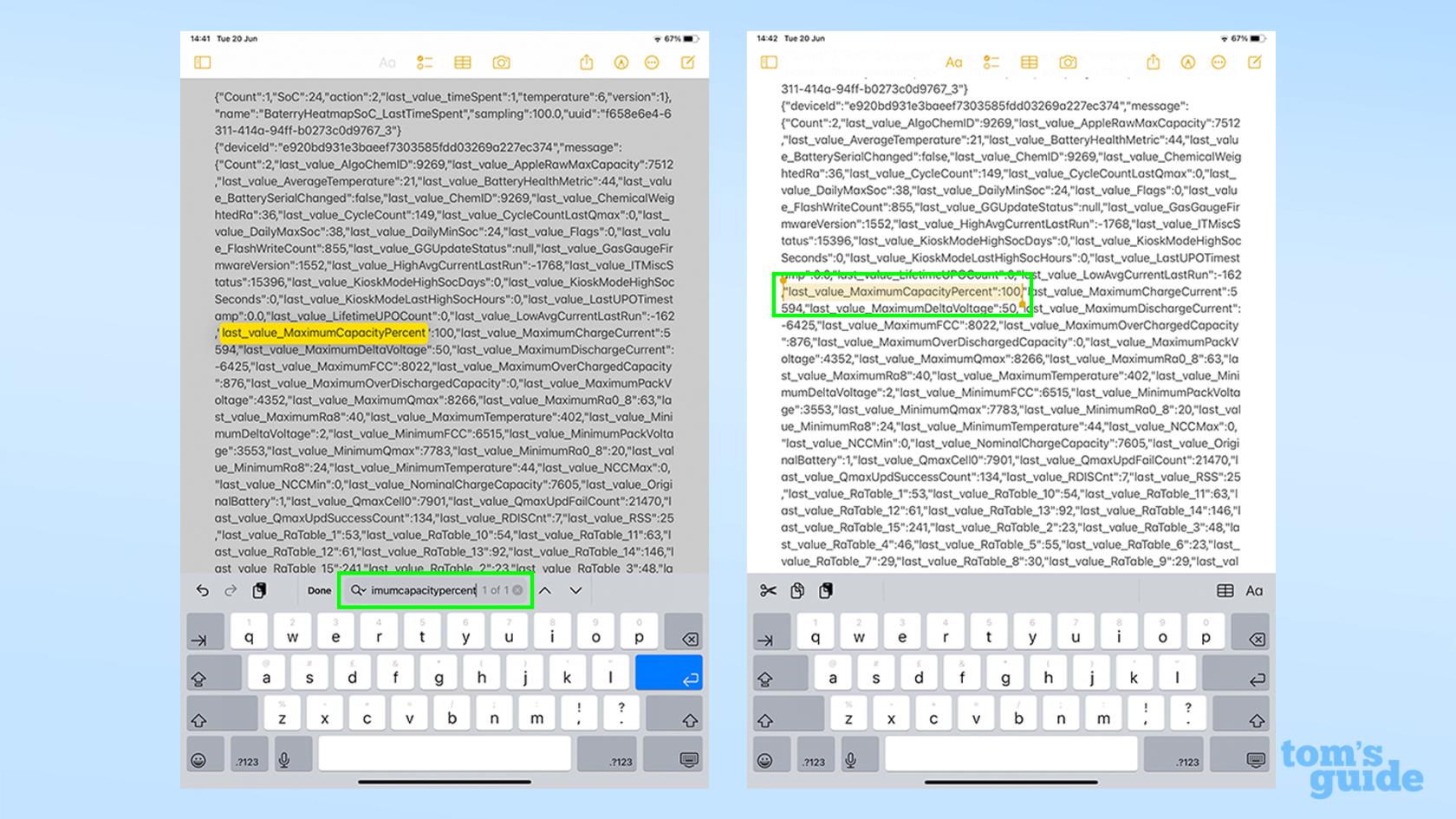
(Immagine: © La nostra guida)
Apri un'app di modifica del testo come Notes o Google Docs, purché abbia una funzione di ricerca. Incolla il testo copiato in , quindi cerca "MaximumCapacityPercent" per trovare il numero che stiamo cercando.
La cifra elencata da MaximumCapacityPercent è, come suggerisce il nome, la capacità attuale della batteria del tuo iPad rispetto a quella che era quando era nuovo. Questo dovrebbe darti una buona idea di come sta andando la salute della batteria del tuo iPad, anche se non è del tutto accurato.
Se vuoi conoscere lo stato completo della batteria del tuo iPad, e soprattutto se sei confuso dal fatto che il tuo MaximumCapacityPercent sia superiore a 100, segui il passaggio successivo per saperne di più.
5. Dividere il valore NominalChargeCapacity per il valore MaximumFCC
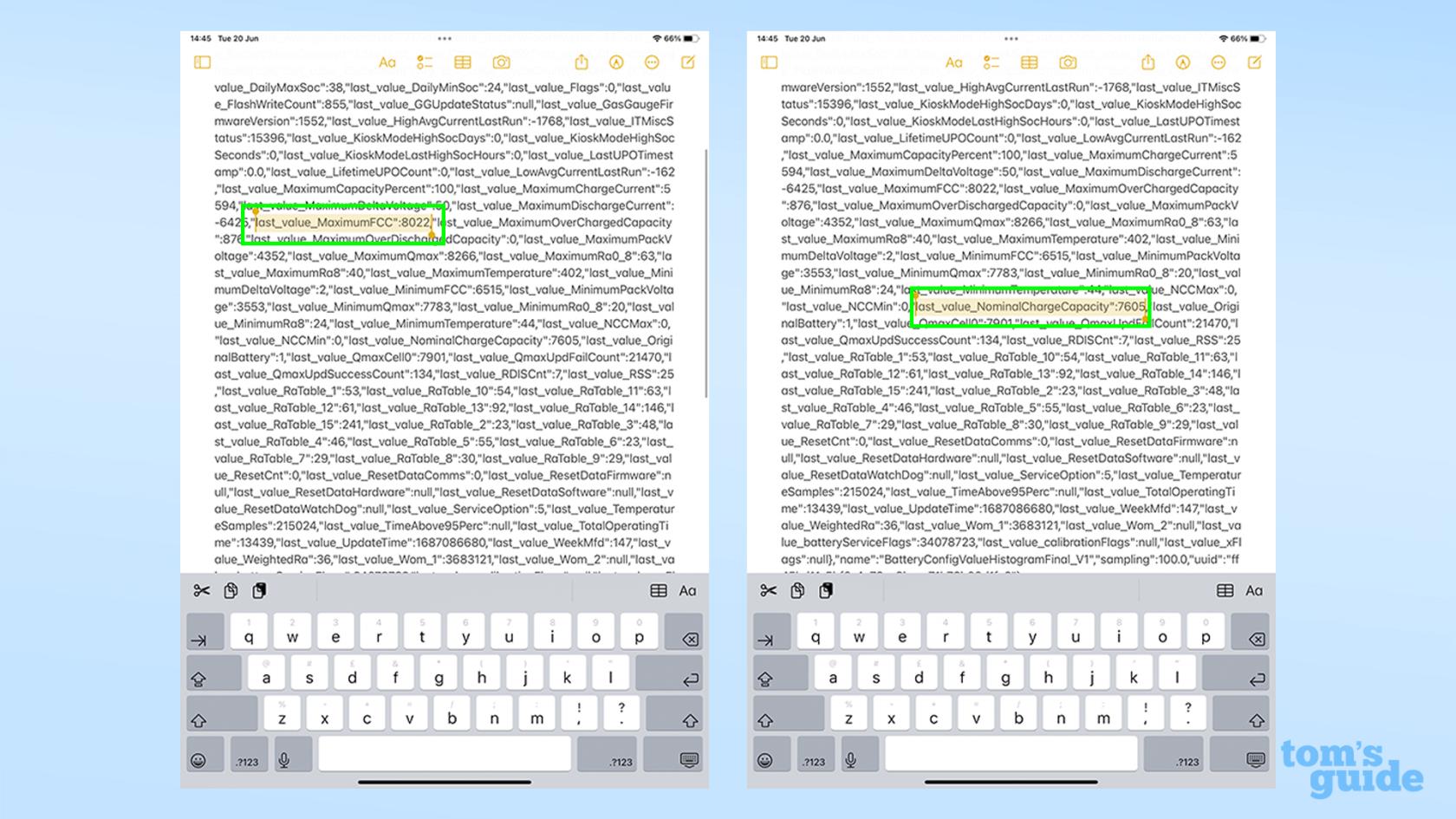
(Immagine: © La nostra guida)
Ora dobbiamo elaborare una stima più accurata. Nello stesso blocco di testo, cerca due valori — MaximumFCC e NominalChargeCapacity — e annotali . Il primo è la capacità in mAh (milliampere) della batteria del tuo iPad quando era nuovo di zecca. Il secondo è la sua capacità in mAh al momento dell'acquisizione dei dati.
Dividi la cifra NominalChargeCapacity per la cifra MaximumFCC e il risultato sarà la tua attuale capacità massima della batteria come percentuale di quella che era quando era nuova. Questo è il calcolo che fa un iPhone quando guardi l'impostazione Battery Health in iOS ed è più preciso di quello MaximumCapacityPercent perché tiene conto della capacità originale della batteria del tuo iPad specifico.
Il motivo per cui è così è che non esistono due batterie uguali. Il processo di produzione significa che alcune celle con specifiche altrimenti identiche possono trasportare una carica maggiore o minore. Questo è il motivo per cui le aziende di elettronica indicano la dimensione della batteria come una "capacità tipica", in quanto non possono garantirne una specifica.
La capacità della batteria elencata di questo modello (un iPad Pro 2021 da 11 pollici) è di 7538 mAh, ma la capacità originale della batteria specifica del mio iPad era in realtà di 8.022 mAh. Ecco perché nel passaggio 4, la capacità attuale di 7605 mAh è valutata come sana al 100%, anche se in realtà ho perso poco più del 5% della capacità originale.
Se sei interessato a verificare quanti cicli di ricarica completi ha attraversato il tuo iPad (un altro indicatore dell'usura della batteria), cerca CycleCount.
Come controllare rapidamente lo stato della batteria del tuo iPad con le scorciatoie
Se hai familiarità con l'app Scorciatoie per iOS e iPadOS, allora c'è un modo più semplice per fare tutto questo. L'installazione di questa scorciatoia Battery Stats (per gentile concessione di r/iPad di Reddit e degli utenti u/nairazak e u/ericswpark) ti consente di ottenere rapidamente i dettagli chiave con il file Analytics aperto nel menu Impostazioni.
1. Scarica il collegamento Statistiche batteria
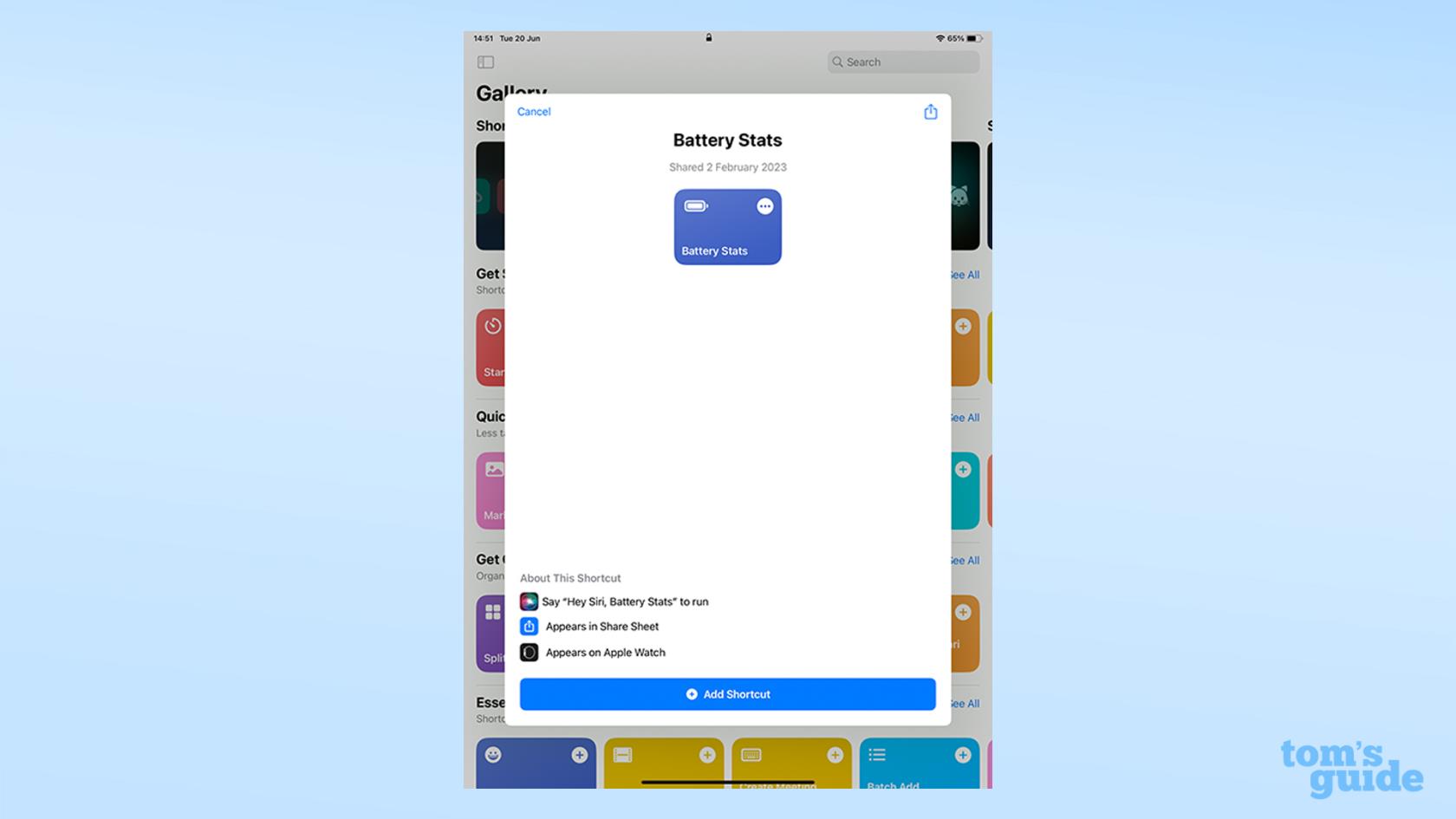
(Immagine: © La nostra guida)
Vai alla pagina del collegamento Statistiche batteria e scarica il collegamento . Non c'è nulla di cui preoccuparsi con questa scorciatoia in termini di sicurezza. È effettivamente una ricerca di testo personalizzata automatizzata che quindi fa apparire i risultati in una casella di testo di facile lettura. I tuoi dati non vengono registrati o inviati da nessuna parte in questo processo.
2. Aprire un file di analisi ed eseguire il collegamento
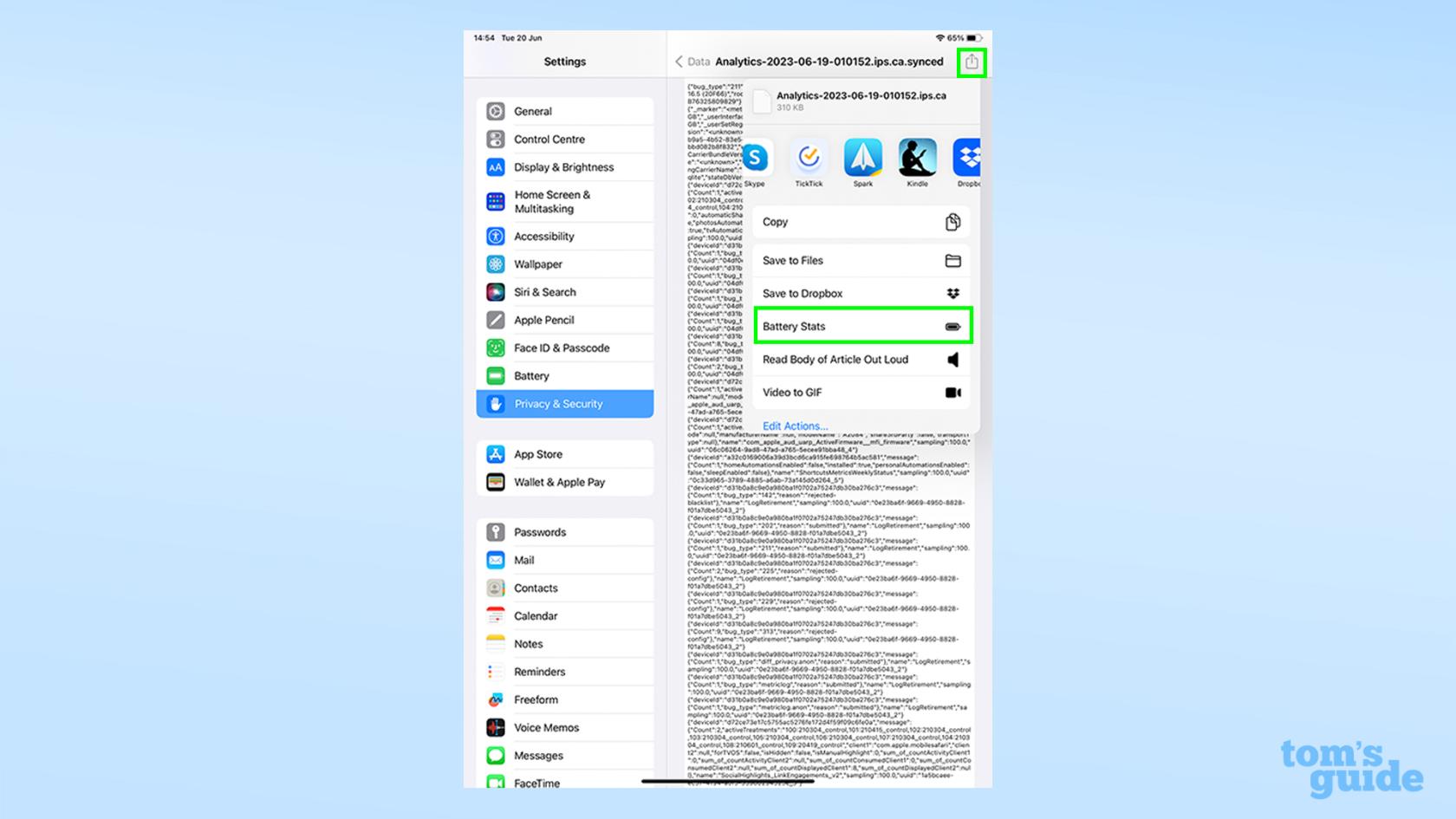
(Immagine: © La nostra guida)
Puoi seguire i passaggi da 1 a 3 della sezione precedente per ottenere il file che ti serve. Una volta entrato, tocca l'icona Condividi nell'angolo in alto a destra, quindi tocca l'icona di collegamento Statistiche batteria a metà dell'elenco.
3. Controlla i tuoi risultati
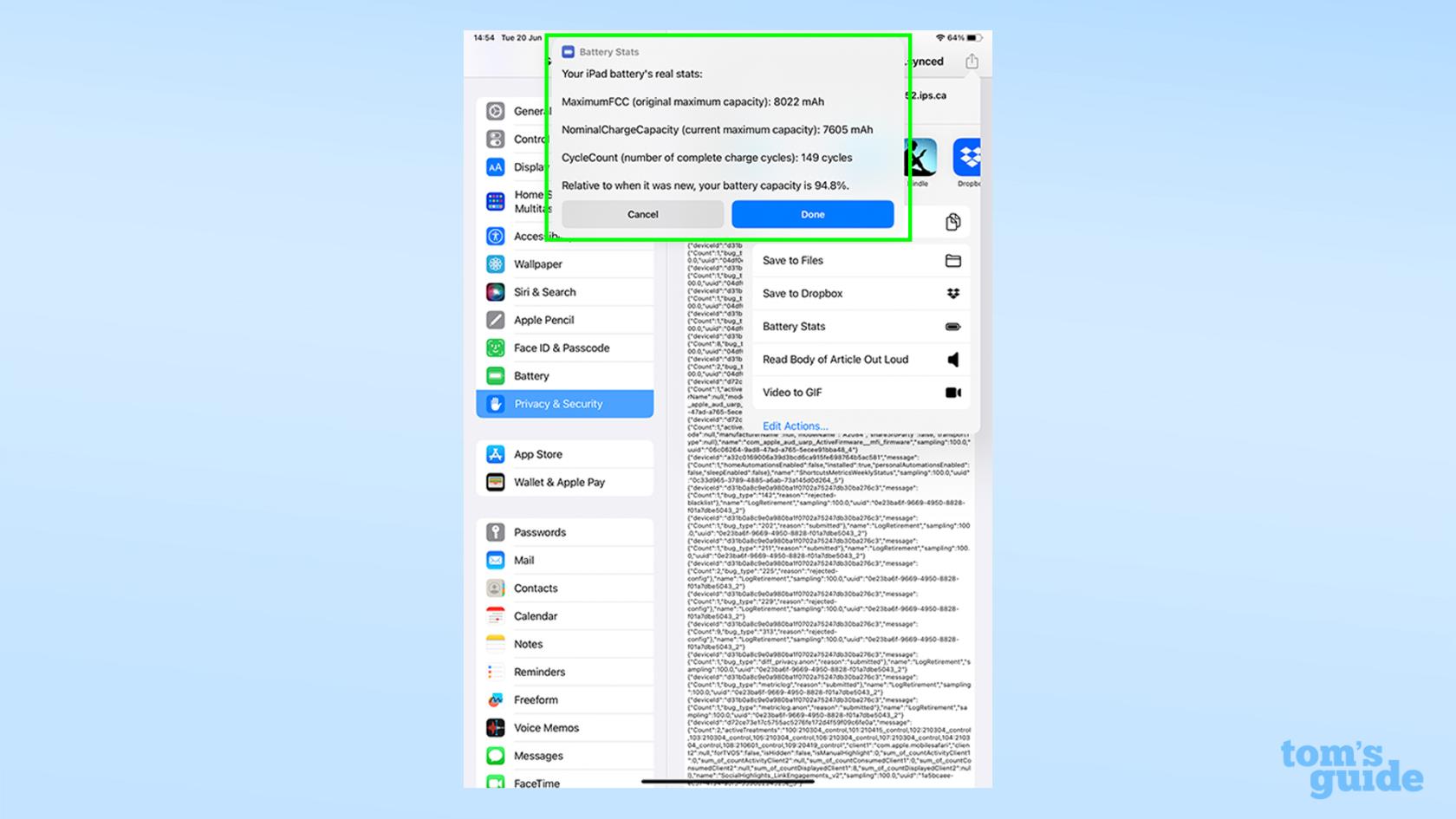
(Immagine: © La nostra guida)
I tuoi risultati appariranno in un pop-up nella parte superiore dello schermo. Tutto è disposto semplicemente per tua comodità, tuttavia non include il tuo MaximumCapacityPercent, che ti consente di confrontare lo stato della batteria con la capacità della batteria originale elencata nelle pagine delle specifiche di Apple.
Supponendo che la batteria del tuo iPad sia all'altezza, che ne dici di provare alcune funzioni più divertenti e utili? Nel nostro repertorio di guide, possiamo mostrarti come evitare i popup CAPTCHA su iPhone per velocizzare i controlli di sicurezza online, come utilizzare Google Lens su iPhone e iPad per cercare su Google con la fotocamera del tuo iPad o come digitare il logo Apple su iPhone, iPad e Mac per mostrare il tuo apprezzamento per l'azienda dietro il tuo tablet.
Ancora non abbastanza? Quindi controlla come controllare il modello e la generazione del tuo iPad se non ricordi l'età o il tipo del tuo iPad o come trasformare una Live Photo in un video su iPhone e iPad per condividere più facilmente i clip con altri. Questo è anche il motivo per cui vorrai assicurarti di sapere come utilizzare AirDrop su iPhone e iPad .
Altro dalla nostra guida
La nostra guida spiega come ottenere una prova gratuita di HBO Max e dove trovarne una
La versione beta di macOS Sonoma è ora disponibile al pubblico: ecco come scaricarla sul tuo Mac.
NFL Sunday Ticket non è limitato a quelli con YouTube TV. Ecco come scoprire se sei idoneo a ricevere la correzione del calcio della domenica sul tuo dispositivo di streaming preferito.
I fan di Taylor Swift si lamentano del fatto che Speak Now (Taylors Verison) non suona bene, ma disabilitare la normalizzazione audio di Spotify potrebbe essere una soluzione.
Nvidia GeForce Now è un ottimo modo per giocare su un Chromebook. Ecco come installarlo e iniziare a giocare.
Non c'è bisogno di muoversi più velocemente di un proiettile in corsa per guardare il film DC in ordine. È facile trovare tutte le avventure in questi giorni.
TikTok ha un pratico widget di ricerca per iPhone che ti consente di scansionare l'app, controllare i messaggi o pubblicare nuovi contenuti direttamente dalla schermata iniziale
La modalità di blocco iOS è progettata per proteggere il tuo iPhone dagli hacker a scapito di alcune delle sue funzionalità. Ecco come accenderlo.
Il tuo Amazon Echo ha una funzione di sensore di movimento nascosta che ti consente di fare cose piuttosto interessanti, dall'accensione delle luci all'impostazione di avvisi per gli intrusi.
Ecco come controllare lo stato della batteria del tuo iPad, per avere un'idea di come regge








